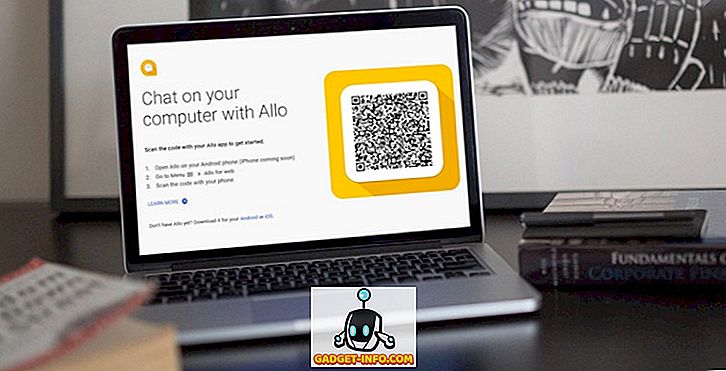Pesaing Alexa Google - Google Home, telah tersedia untuk pembelian baru-baru ini, dan ia hebat. Memandangkan ia disepadukan dengan Pembantu Google, ia mempunyai apa yang mungkin pembantunya yang paling bijak. Ia juga kelihatan sangat baik, dan boleh mencampur dengan mudah ke rumah anda. Pangkalan swappable tidak menyakiti sama ada. Walau bagaimanapun, peranti pada masa ini hanya terdapat di Amerika Syarikat. Jadi, jika anda tidak berada di Amerika Syarikat, dan anda telah mengimport peranti itu, inilah caranya anda boleh menyediakan dan menggunakan Google Home di luar AS:
Sediakan Rumah Google
Langkah pertama, untuk menyediakan Google Home, menghubungkannya ke peranti anda, dengan aplikasi "Google Home" . Ini boleh dikatakan langkah paling mudah, kerana aplikasi boleh didapati di mana-mana, dan anda boleh memuat turunnya dari Play Store (Percuma). Sebaik sahaja anda melakukannya, anda hanya boleh mengikuti langkah-langkah yang diberikan di bawah, untuk menyediakan Google Home anda:
1. Sambungkan peranti Google Home anda ke Power, dan lancarkan aplikasi Google Home . Setuju dengan Syarat Perkhidmatan, dan Dasar Privasi, dengan mengetuk butang " Terima ". Anda juga perlu Menghidupkan Kebenaran Lokasi untuk aplikasinya.

2. Aplikasi akan mula mencari peranti berhampiran telefon anda. Sebaik sahaja ia menempatkan Google Home, ia akan membawa anda ke skrin seterusnya, di mana anda perlu log masuk dengan akaun Google anda .

3. Dalam skrin utama aplikasinya, ketik ikon "peranti" di bahagian atas sebelah kanan. Apl ini kini akan mengimbas peranti, dan apabila ia menempatkan Rumah Google anda, hanya ketik pada " Sediakan ".

4. Ikuti langkah untuk menyambungkan Rumah Google anda dengan rangkaian WiFi anda . Anda mungkin melihat amaran yang memberitahu anda bahawa Google Home dibuat untuk negara yang berbeza, dan mungkin tidak berfungsi dengan rangkaian WiFi anda. Ketik pada " Teruskan ".

5. Setelah selesai langkah-langkah, anda akan diminta untuk menetapkan lokasi Google Home. Anda boleh memasukkan bandar anda , dan kod PIN / ZIP di sini, dan Google Home akan menerimanya. Kami menggunakan "New Delhi, Delhi, India". Anda juga akan diminta untuk memilih pemain lalai untuk Google Home anda. Anda boleh memilih mana-mana pilihan yang tersedia (Muzik Google Play, Muzik YouTube, Spotify, Pandora), tetapi kami akan menunjukkan dengan Spotify .

6. Setelah semua langkah telah selesai, aplikasi akan mengajar anda cara menggunakan Google Home . Anda boleh meneruskannya, jika anda memerlukan bantuan, atau hanya tekan " Langkau ".

Itulah pada dasarnya. Anda telah berjaya menyediakan Google Home untuk berfungsi di lokasi anda. Anda kini boleh meminta Rumah Google anda untuk kemas kini cuaca, atau perjalanan ke kerja anda, atau rumah (jika anda telah menetapkannya dalam Akaun Google anda), dan ia hanya akan berfungsi. Walau bagaimanapun, kami masih perlu menetapkannya untuk memainkan muzik untuk kami.
Menyediakan Main balik Muzik di Rumah Google
Penceramah di Rumah Google benar-benar hebat, itulah sebabnya anda benar-benar perlu membuat main semula muzik di atasnya juga. Oleh kerana kami menetapkan ini di luar Amerika Syarikat, tidak ada pilihan yang benar-benar berkesan, kecuali kelawar, melainkan anda berada di negara yang menyokong Google Play Music, Spotify, atau Pandora. Saya cuba menyiapkan Muzik Google Play, dan YouTube Merah di Laman Google, dan sementara saya berjaya membuat akaun, Google Home hanya tidak mahu bekerja dengan perkhidmatan tersebut.
Jadi, saya akan memberitahu anda bagaimana untuk membina Spotify dan Pandora dengan Google Home.
Menyediakan Spotify dengan Google Home
Menyediakan Spotify agak mudah. Anda memerlukan akaun Premium di Spotify, untuk bekerja dengan Google Home. Untuk melakukan ini, anda boleh mengikuti langkah-langkah berikut:
Nota : Sekiranya anda berada dalam negara dengan sokongan Spotify, anda boleh menyediakan akaun, dan melanggan Spotify Premium. Ia percuma selama sebulan, dan selepas itu anda akan dikenakan bayaran $ 9, 99.
1. Pasang sambungan VPN pada Chrome (anda boleh memilih dari pelbagai pilihan yang tersedia), dan sambungkan ke lokasi AS.

2. Kemudian, pergi ke laman web Spotify, dan klik pada " Get Spotify Premium ". Pada halaman yang berikut, klik pada " Start Free Trial ", dan isikan butiran pendaftaran anda.

Anda kini perlu menyediakan Spotify dengan butiran kad Kredit / Debit anda . Ini memberikan satu lagi masalah, kerana anda memerlukan kad kredit dengan alamat AS, untuk Spotify berfungsi. Anda boleh menggunakan perkhidmatan seperti "Entropay" untuk mendapatkan kad debit maya dengan alamat AS. Apa yang perlu anda lakukan ialah mendaftar pada Entropay, dan memuatkan sejumlah wang ke dalam kad debit anda. Sebaik sahaja anda mempunyai kad debit maya anda, anda boleh mengisi butiran tersebut di Spotify.
Sebaik sahaja anda mempunyai Spotify ditetapkan, anda hanya boleh meminta Google Home untuk memainkan mana-mana lagu dari Spotify, dan ia dengan senang hati akan memaksa. Anda juga boleh menetapkan Spotify sebagai aplikasi muzik lalai anda, jadi anda boleh menafikan permintaan seperti " Hey Google, mainkan Alone oleh Alan Walker ", dan Google akan melihatnya di Spotify untuk anda.
Menyediakan Pandora dengan Google Home
Menetapkan Pandora lebih mudah. Apa yang perlu anda lakukan, ialah menggunakan VPN dengan lokasi AS; arahkan ke laman web Pandora, dan daftar dengan akaun yang anda gunakan untuk menyediakan Google Home. Pandora benar-benar percuma, dan anda kemudian boleh meminta Google Home untuk memainkan muzik pada Pandora.
Nota : Main balik dari Pandora tidak berfungsi untuk kami, namun, saya dapat mengesahkan bahawa penubuhannya berfungsi, kerana Google Home menjawab bahawa ia sedang memainkan muzik dari Pandora.
Sediakan dan Gunakan Google Home Anywhere di Dunia
Dengan mengikuti langkah ini, anda boleh dengan mudah menggunakan Google Home di luar AS. Walaupun perkhidmatan seperti Google Play Music, dan YouTube Red tidak berfungsi untuk kami, Spotify, dan Pandora adalah alternatif yang baik untuk digunakan. Sekiranya anda tahu tentang apa-apa helah yang mungkin mendapat Muzik Google Play yang berfungsi dengan Google Home di luar Amerika Syarikat, beritahu kami mengenainya, dan kami pasti akan mencubanya.
Google Home boleh melakukan lebih banyak lagi, juga, dan anda boleh menyemak bahagian "Perkara untuk Minta" dalam apl Google Home, untuk senarai terperinci perkara yang boleh dilakukan oleh Google Home untuk anda. Juga, beritahu kami tentang pemikiran anda di Google Home di bahagian komen di bawah.